編集を制限してWord 2010文書を保護する

重要な文書を外部から保護することは非常に有益です。文書作成中に、緊急に必要になることがあります。
ExcelはXMLファイルを扱うという本来の特性を備えていますが、XMLファイルが世界標準に準拠していない場合でも、互換性のない形式のデータが含まれている可能性があり、最終的にはインターネットを介したシステム間のデータ交換で問題が発生する可能性があります。データをXMLに変換することで、こうした非互換性の問題に遭遇する可能性を軽減できます。XMLはファイルやデータベースにデータを格納するために使用され、Excel 2010ではXMLファイルからデータを取得し、高度な操作を実行できます。
XMLは、よく構造化されたテーブルで構成され、親ノードと子ノードが文書内に散在する、多種多様なデータを含んでいます。XMLはユーザー定義のタグをサポートしているため、従うべきルールや制約はありません。まずは、XMLを使い始めるにあたって、非常にシンプルなXMLファイル(スキーマ参照なし)を見てみましょう。
ユーザーデータをカプセル化するシンプルなタグが含まれています。制約やルールは適用されていないため、独自のタグを記述できます。下のスクリーンショットに示すように、 CDコレクションのカタログをExcelワークシートに取り込みたいとします。
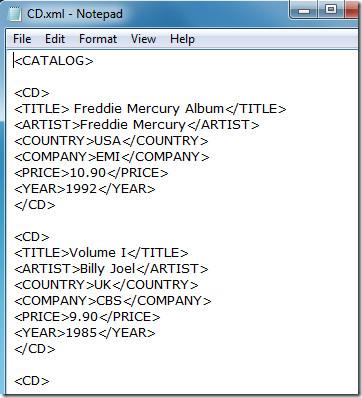
次に、Excel 2010 を起動し、XML ファイルを開くワークシートを開き、[ファイル]メニューから[開く] をクリックします。
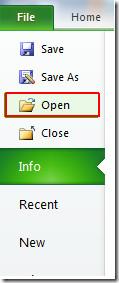
クリックすると、XML ファイルを選択するように求めるダイアログが表示されるので、ファイルを選択して「開く」をクリックします。
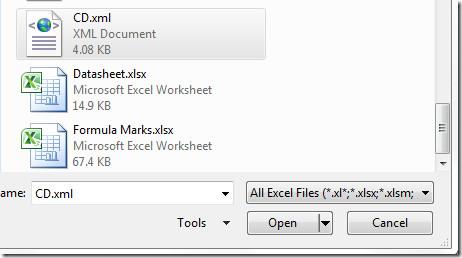
「XML を開く」ダイアログが表示されたら、 XML ファイルを開く方法を選択します。読み取り専用、XML テーブル、および「XML ソース タスク ウィンドウを使用して」開くことができます。ここでは XML テーブルとして開きたいので、このオプションを選択し、「OK」をクリックします。
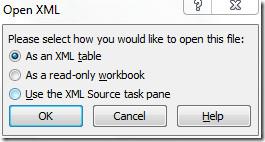
XMLファイルがスキーマを参照していない場合は、Excelが自動的にスキーマを作成します。ここでは、スキーマ参照のない、基本的なXMLタグを含むシンプルなXMLファイルを開いているので、「OK」をクリックします。
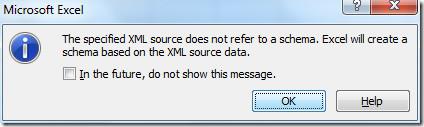
以下のスクリーンショットに示すように、Excel のデフォルト設定でデータシートに XML ファイルが表示されます。
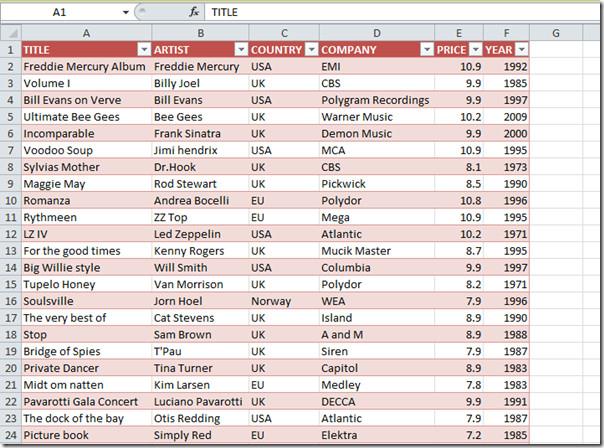
Excelでは、XMLファイルで様々な操作が可能です。データの検索、並べ替え、フィルタリング、任意のデータ範囲への数式、条件、ルールの適用、さまざまな種類のグラフ、チャート、スパークラインを使った分析、そして理解を深めるためのSmartArtグラフィックの作成などが可能です。実際、ExcelによってXMLファイルの編集は格段に容易になりました。
XMLファイルを絞り込みたい場合は、セルのドロップダウンボタンから必要なオプションを選択します。特定のリリース年のアルバムを表示したい場合は、下のスクリーンショットに示すように、特定のチェックボックスのみをオンにします。ドロップダウンのコンテキストメニューからデータを並べ替えることもできます。「OK」をクリックすると結果が表示されます。
ここで、データが要求どおりにフィルタリングされていることがわかります。
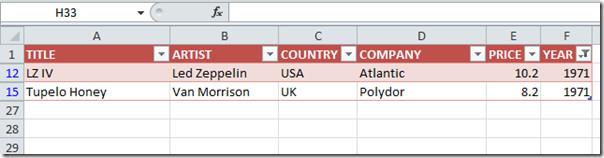
ドキュメントを保存する際は、XMLファイル名を指定します。XMLファイルを開くと、以下のスクリーンショットに示すように、スキーマ参照が含まれていることがわかります。

絶対参照と相対参照の違いと列の分割方法については、以前にレビューしたガイドを確認してください。
重要な文書を外部から保護することは非常に有益です。文書作成中に、緊急に必要になることがあります。
Access 2010のようなリレーショナルデータベース管理システムの利点の1つは、テーブルと制約の関係を簡単に設定して、
MS Accessでは、IIF関数は、指定された条件がTRUEと評価された場合に1つの値を返し、FALSEと評価された場合に別の値を返します。IIF関数
文書を作成する際、スペースは文書の見栄えやプレゼンテーションに影響を与えるため、非常に重要です。スペースは簡単に増減できます。
チャートやグラフはデータを表現するのに優れた方法です。Microsoft Excel 2010はほぼすべてのチャートタイプに対応しており、簡単に作成できます。
Microsoft Officeスイートアプリはリボン、タブ、クイックアクセスツールバーをカスタマイズする最も簡単な方法を提供しますが、新しいコピーをインストールする必要がある場合はどうでしょうか。
Accessでさまざまな操作を実行するのはそれほど簡単ではありません。RDBMS(リレーショナルデータベース管理システム)では、特定の構文と制約が必要になるためです。
ほとんどすべての文書には、隠しテキスト、オブジェクト情報、個人情報(識別情報:著者名)、その他の情報が含まれています。
通常、各インスタンスのデータをチェックし、個別に表示するために、複数のワークシートでデータを管理していますが、すべてを結合できれば便利です。
グラフはExcelの最も優れた機能の一つですが、時には異なる方法で使用する必要があることもあります。ここでは比較ヒストグラムを作成してみましょう。




![リボンとクイック アクセス ツール バーの設定をエクスポート/インポートする [Office 2010] リボンとクイック アクセス ツール バーの設定をエクスポート/インポートする [Office 2010]](https://tips.webtech360.com/resources8/r252/image-8447-0829093801831.jpg)



